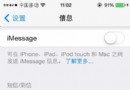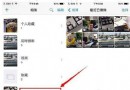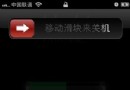ipad air/ipad5照片傳到電腦方法小結
編輯:IOS7技巧
如何把ipad中照片傳到電腦呢,有個最簡單的辦法就是把ipad與電腦連接,然後直接復制照片到電腦就可以了,但這樣做是無法添加照片了,我們這裡可以使用itunes或同步助手來操作。
方法一,同步助手
1.這裡我們先在電腦中安裝一個推薦同步助手.開同步助手軟件
2.在左下角點擊圖片管理
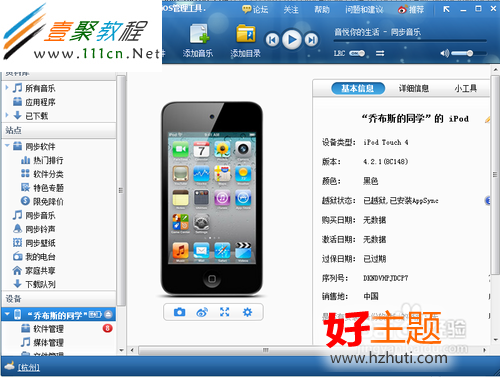
3.然後利用上方的小按鈕我們可以上傳和下載圖片
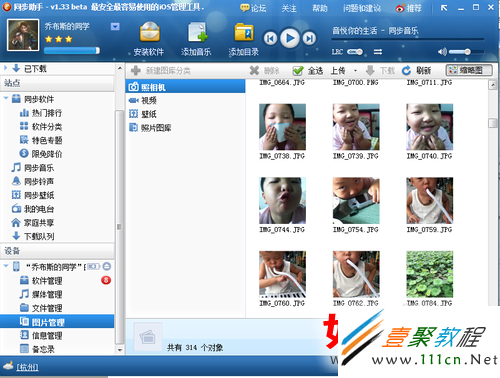
4.如果需要處理大量圖片的話,點擊右上角按鈕
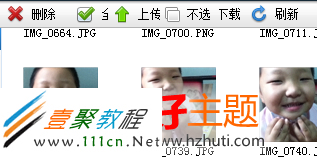
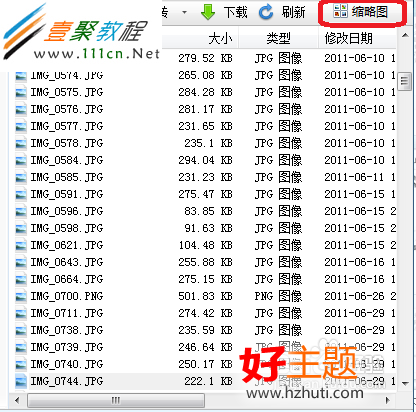
方法二,直接把ipad連接電腦
1)ipad用數據線連接電腦,會彈出【自動播放】窗口(如果您沒有禁止的話)
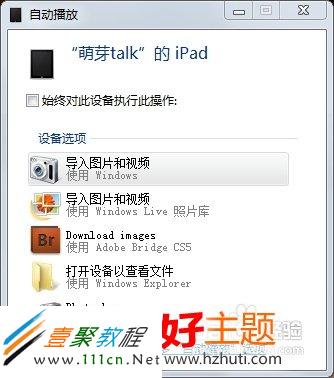
2)點擊【導入圖片和視頻】,這裡的導入是把您的設備上的圖片和視頻導入到電腦的意思哦,彈出【導入圖片和視頻】窗口,點擊左下方的【導入設置】

3)彈出【導入設置】窗口,可以設置您要導入圖片和視頻的存儲位置、標記名和其他一些選項,一般情況下我們不使用這個直接導入,這種導入會把您所有的ipad截圖和非同步存儲圖片以及視頻導入到您的電腦
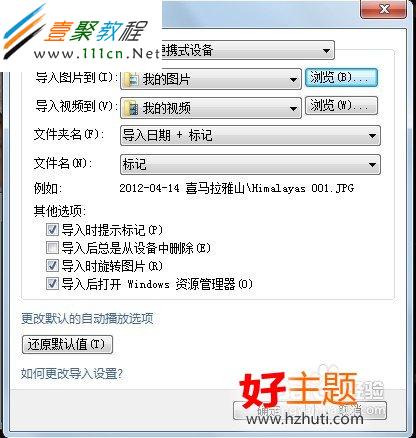
4如果我們只要導入電腦幾張圖片,點擊【打開設備以查看文件】,或者直接在我的電腦裡選擇“您”的ipad設備,點擊進入。
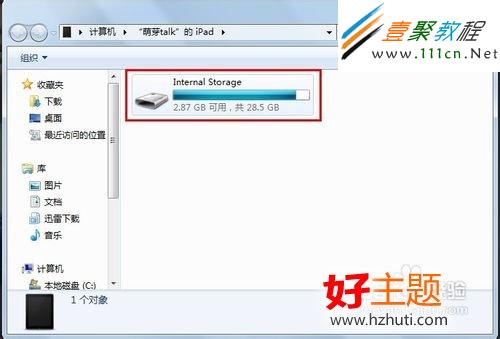
5)這個設備裡雖然有很多的文件,但是只顯示您所有的ipad截圖和非同步存儲圖片,點擊【DCIM】在列表文件夾下找到您需要保存的個別圖片文件存儲位置,點擊打開。
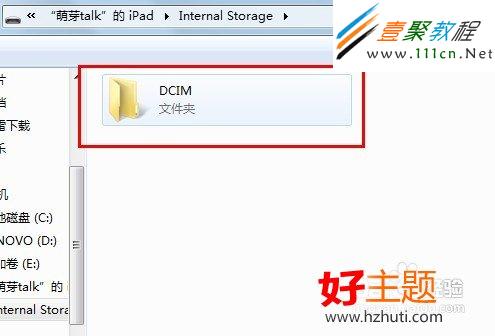
6)一般情況下您剛剛截的圖片會存儲在同一個文件夾下,方便您導出。
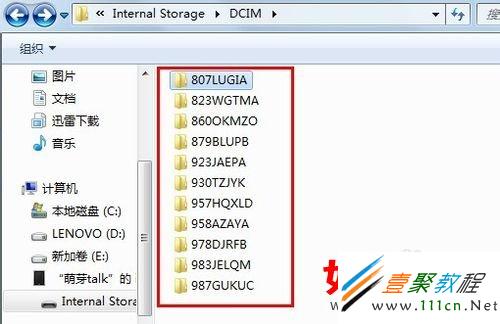
7)打開文件夾復制或剪切圖片到電腦即可。
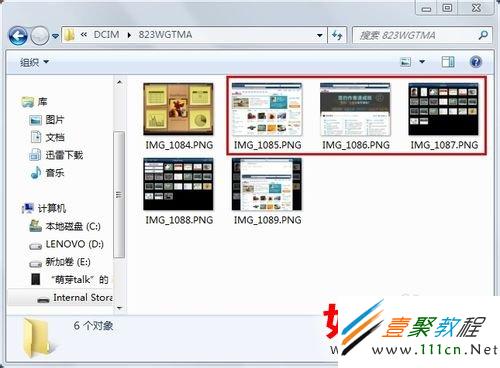
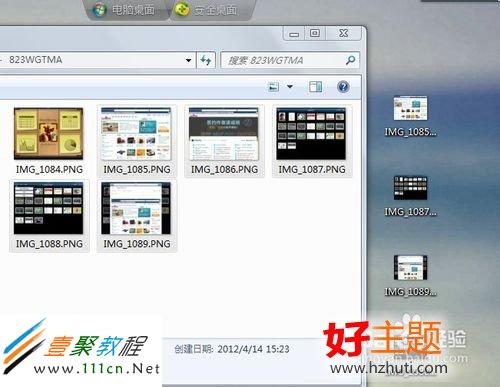
相關文章
+- iOS獲得以後裝備型號等信息(全)包括iPhone7和iPhone7P
- xcode8提交ipa掉敗沒法構建版本成績的處理計劃
- Objective-C 代碼與Javascript 代碼互相挪用實例
- iOS開辟之UIPickerView完成城市選擇器的步調詳解
- iPhone/iPad開辟經由過程LocalNotification完成iOS准時當地推送功效
- iOS突變圓環扭轉動畫CAShapeLayer CAGradientLayer
- iOS Runntime 靜態添加類辦法並挪用-class_addMethod
- iOS開辟之UIKeyboardTypeNumberPad數字鍵盤自界說按鍵
- iOS開辟之用javascript挪用oc辦法而非url
- 處理Alamofire庫在iOS7下設置Head有效的成績
- iOS App中挪用iPhone各類感應器的辦法總結
- 實例講授iOS中的UIPageViewController翻頁視圖掌握器
- iOS中應用JSPatch框架使Objective-C與JavaScript代碼交互
- iOS中治理剪切板的UIPasteboard粘貼板類用法詳解
- iOS App開辟中的UIPageControl分頁控件應用小結